以前、AmazonKDPで手帳を販売する方法を紹介した。
前回は「電磁波アースノート」とかいう意味不明な商品であったが、今回は仕事で自分が使うものを作る。
題して「あとでやるリスト」だ。
「Canva」にてテンプレートを獲得・編集し、「bookbolt」というサービスで表紙と全体を整えた後、PDFにて出力する。
時間が無いので手早く紹介しよう。
今回の記事は、上記の記事の内容を理解している前提で進めていく。
ソフトウェアの細かい使い方には触れない。
まずはcanvaにアクセスしよう。
検索窓に探しているものを入力して、とりあえず欲しいテンプレートを探そう。
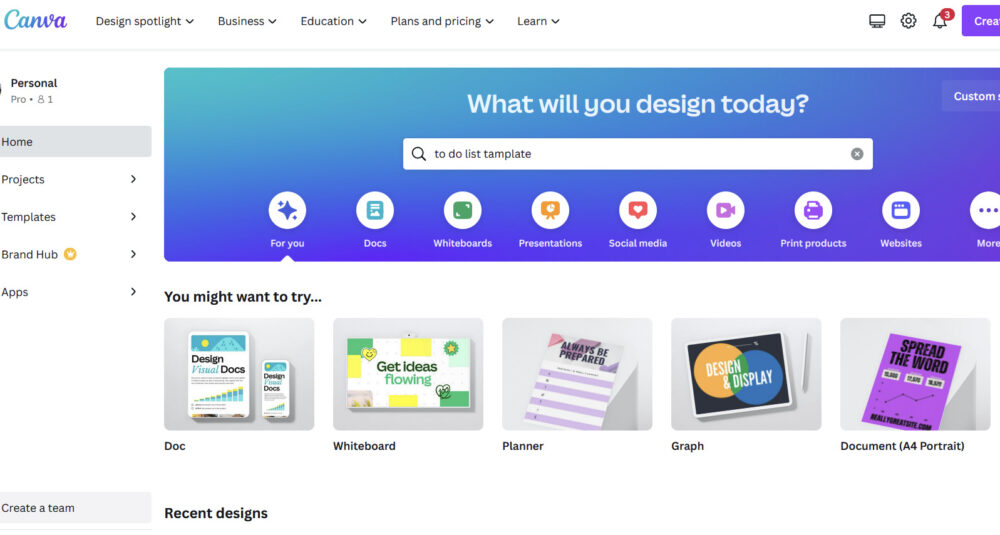
今回はToDoリストだったが、手帳でも日記でも、ダイエット記録でもなんでも良いだろう。
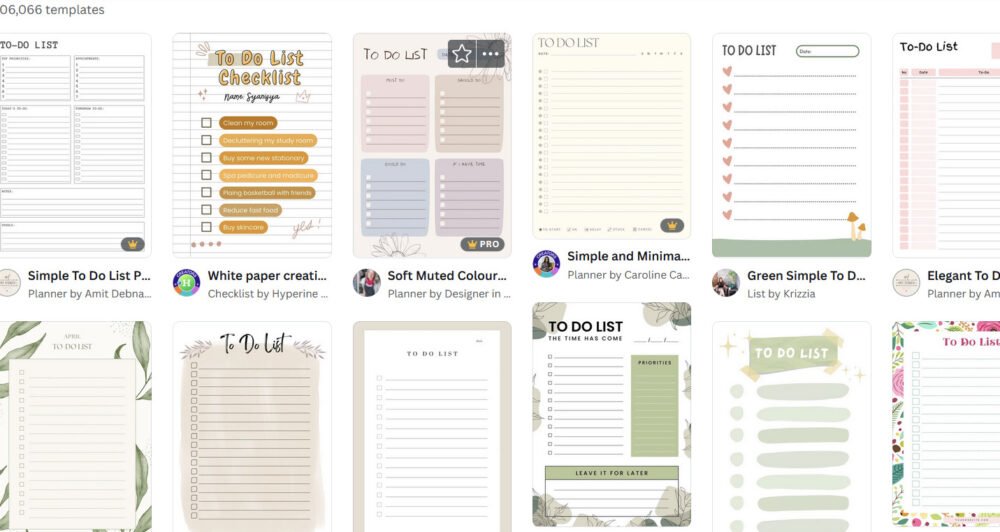
とりあえず1個決めよう。これにする。
「Customize this template」を選択。
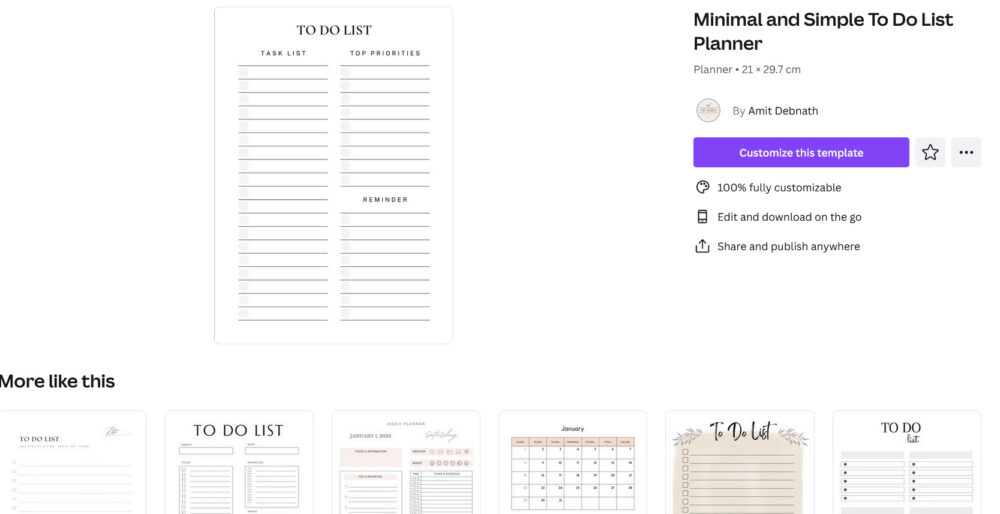
色々と編集が可能だが、今回は取り扱わない。
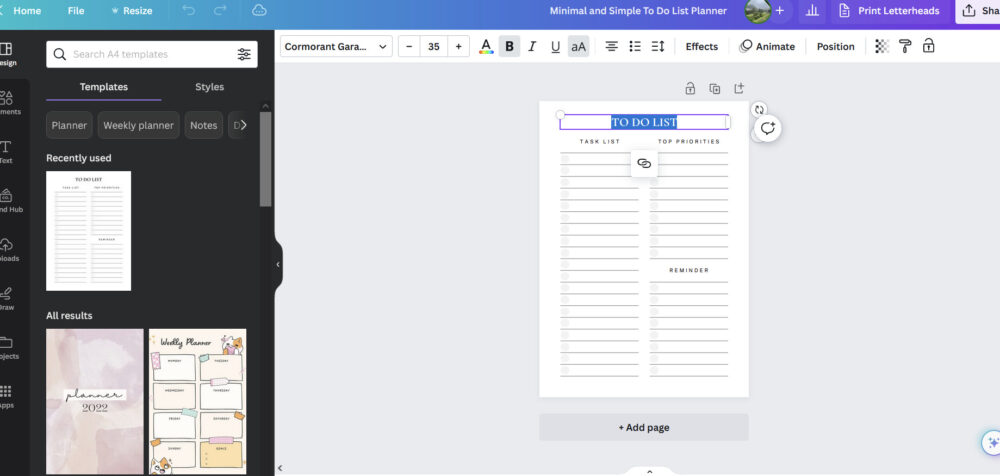
テキストの内部編集や画像の追加も可能だ。
なお、このテンプレートの用紙サイズを変更するのは有料版限定の機能となるらしい。
私はA4サイズのテンプレートを、A4のまま商品化するので、このまま突き進む。
…とりあえず編集が終わったことにしよう。
PDFで保存するのが一般的だが、この場合は画像ファイル、具体的にはPNGで保存しておくのが良いだろう。
左上の「File」から「Download」を選択する。
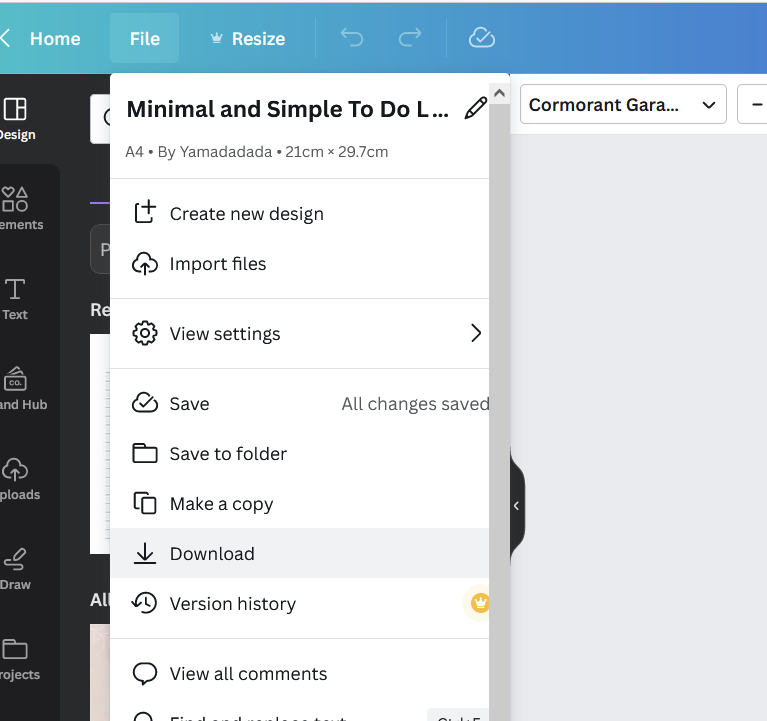
右側にメニューが出てくるので、「PDF Standard」のところから、PNGを選択しよう。
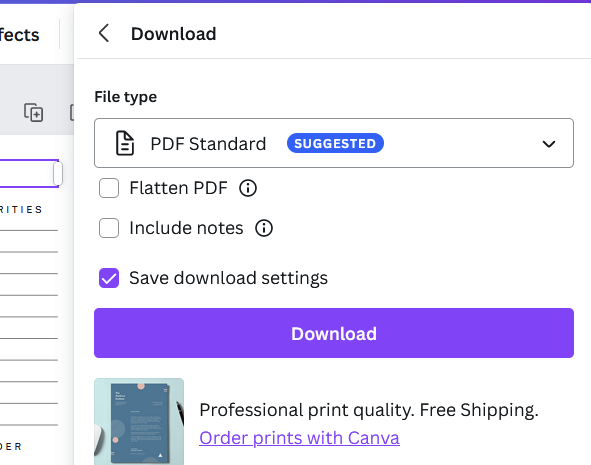
ダウンロードボタンを押せば保存可能だ。
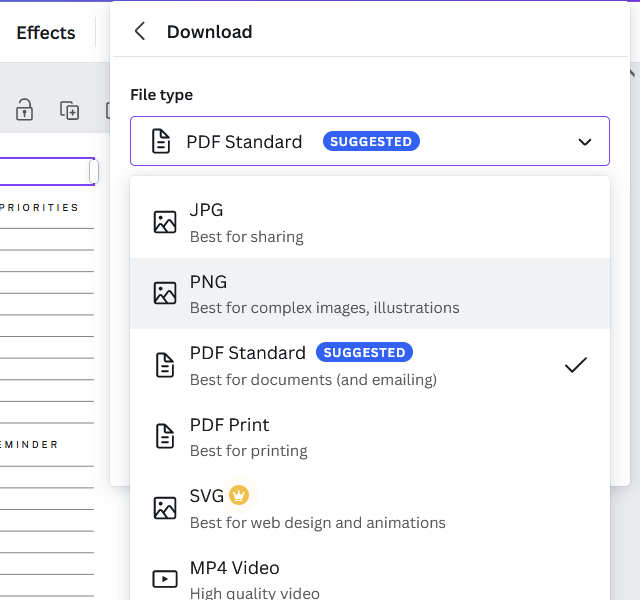
Bookboltで全体をデザイン&PDFにパッケージングする
ここから先はbookboltでの作業だ。ちゃんとテンプレートのサイズ通りにプロジェクトを作成しよう。
繰り返しになるが、bookboltの使い方は以下の記事で解説している。
とりあえず先程保存してきた画像をアップロード。
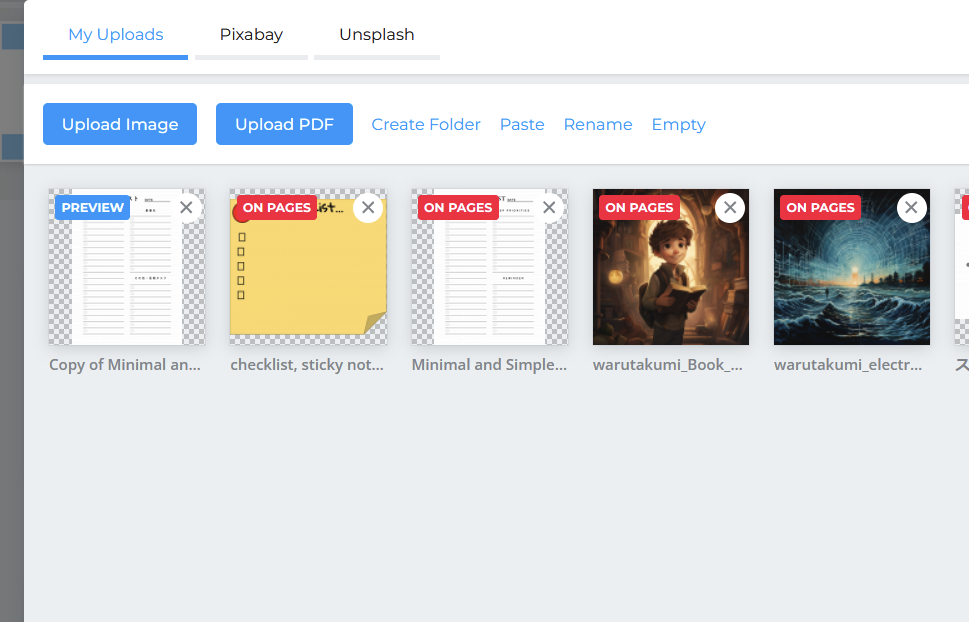
うまく配置された。
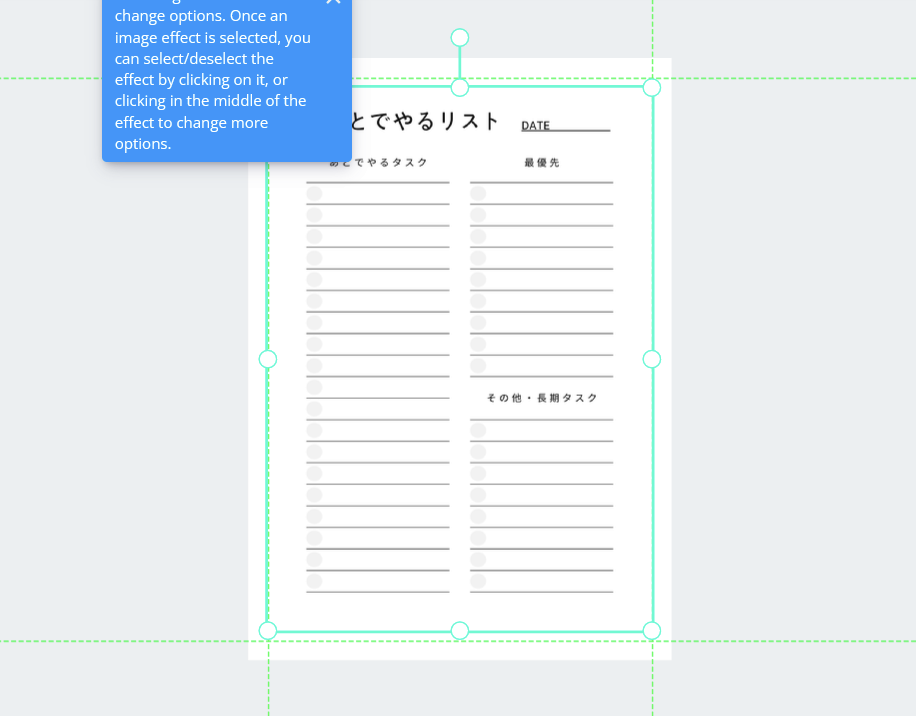
あとは、このページを全体に複製する。
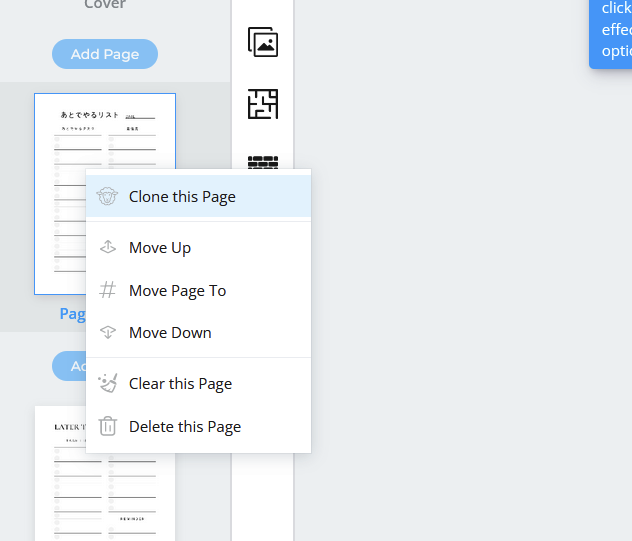
表紙以外を選択して、クローンさせる。
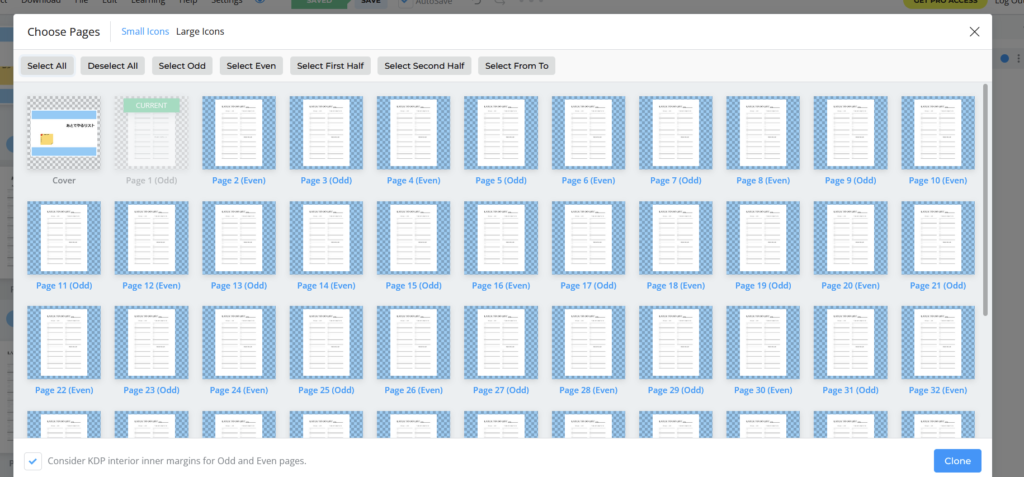
あとは、表紙・裏表紙をデザインしよう。
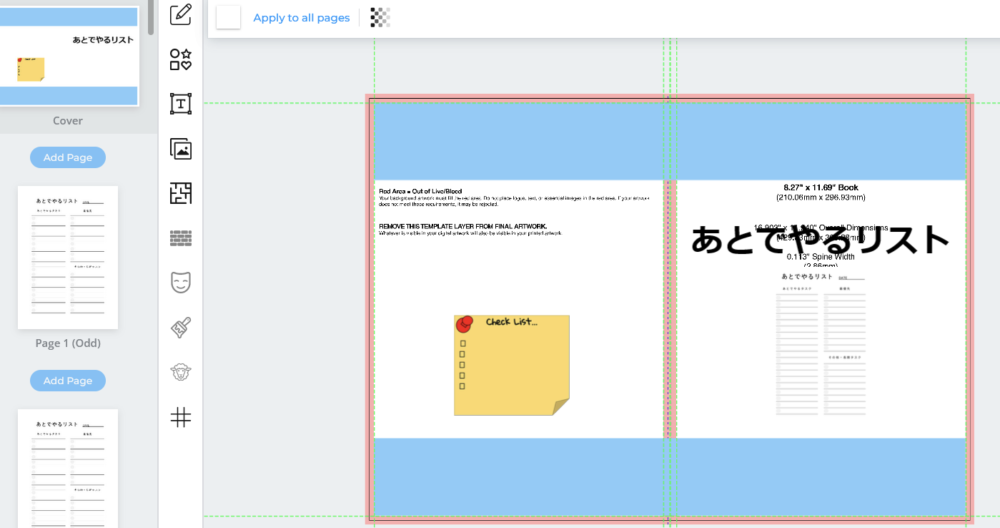
あとはダウンロードして、Amazonで出版させるだけだ。